案例描述: 本案例来自于丹麦海事研究所。流动计算域模型如图所示,包含入口、出口及壁面。案例采用 2D 模型计算。计算域流体介质为空气(标准大气压,温度 293K ),来流速度 1.17m/s 。雷诺数基于障碍物高度(案例为 40mm ),本案例雷诺数为 3115 ,入口位置湍动能及湍流耗散率分别为 0.024m2/s2 及 0.07m2/s3 。流动过程为等温、湍流及不可压缩流动。
几何模型如下:
首先建立模型并划分网格
打开workbench,拉入ICEM与fluent


先在ICEM中画出如图所示的二维图形


然后创建如图所示块


之后需先创建parts,设置进出口,然后进行块关联
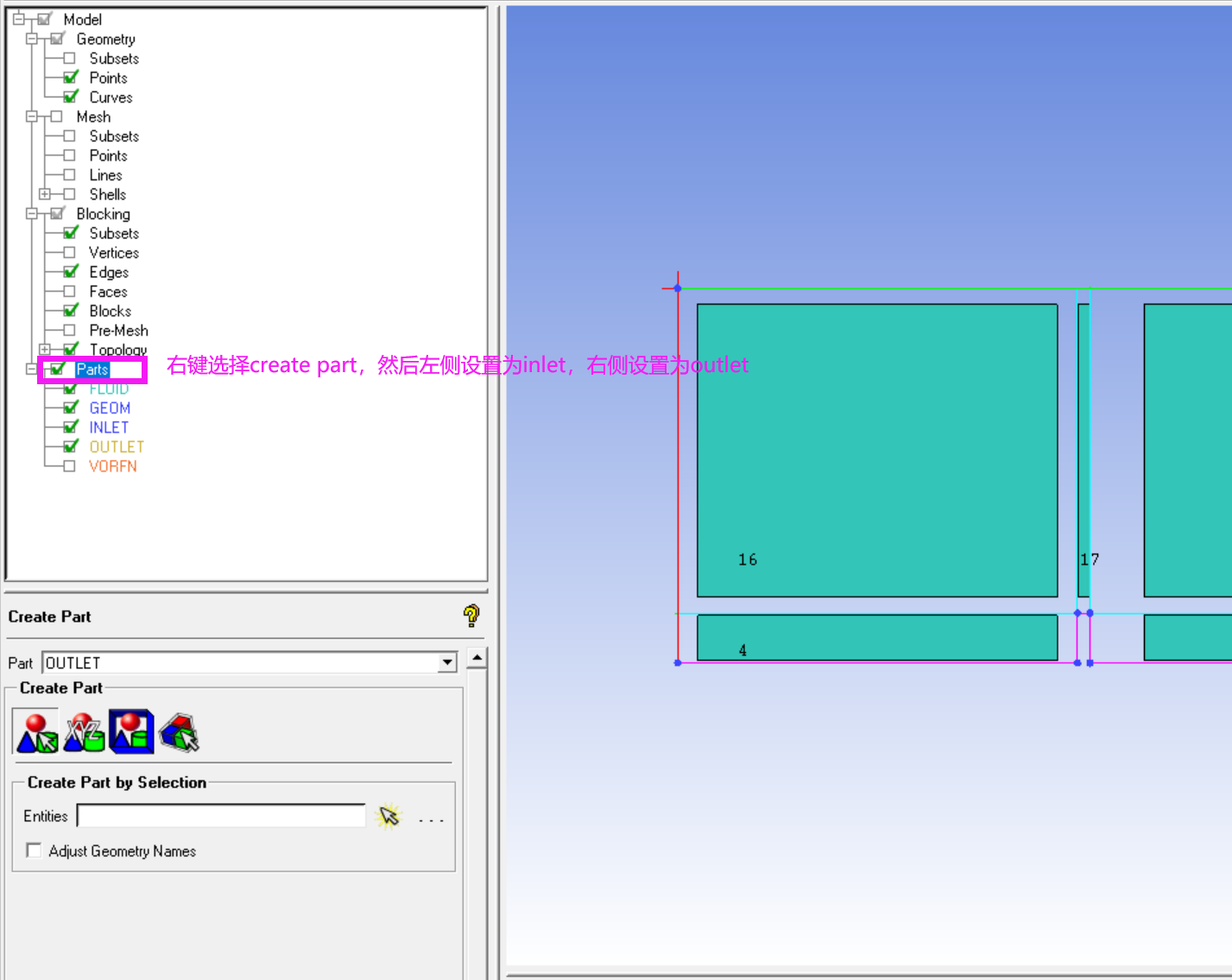
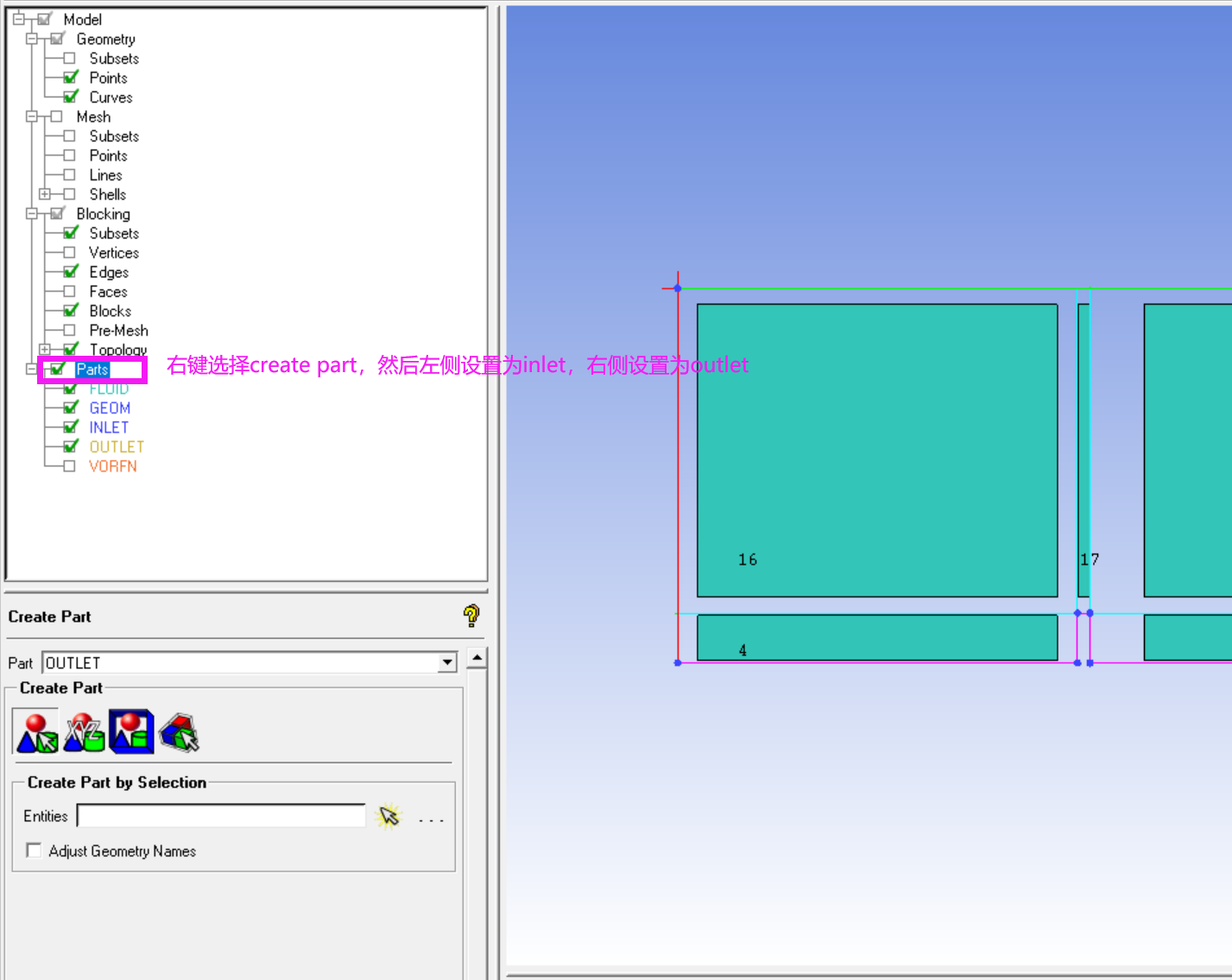
进行关联操作


初始设置网格大小


初始化网格进行,然后进行预览


然后再对根据网格质量对网格进行调整优化,优化完成后对网格进行生成


生成网格后将网格导出到fluent中


然后可以关闭ICEM,注意在输出网格时候,必须确保二维的就生成2D网格,否则在打开fluent导入网格时会出错
打开fluent后点击display,然后把所有选上,然后可以把网格显示出来


设置单位


将模型单位设置为mm
检查,确保网格最小尺寸都为正值


由于要考虑重力,所以开启重力选项,设置y方向的重力加速度为-9.81m/s2


设置物理模型,采用k-epsilon模型,进行如图所示设置


由于采用空气,所以materials默认即可,默认流体中材料就是air,如果是水或其他材料可以双击fluid进行设置,找到fluent database


然后找到所需的流体,点击copy即可添加到流体材料中


添加进去后到cell zone conditions中更换流体




之后对边界条件进行编辑,选择速度进口


设置参考如图所示


出口设置为outflow
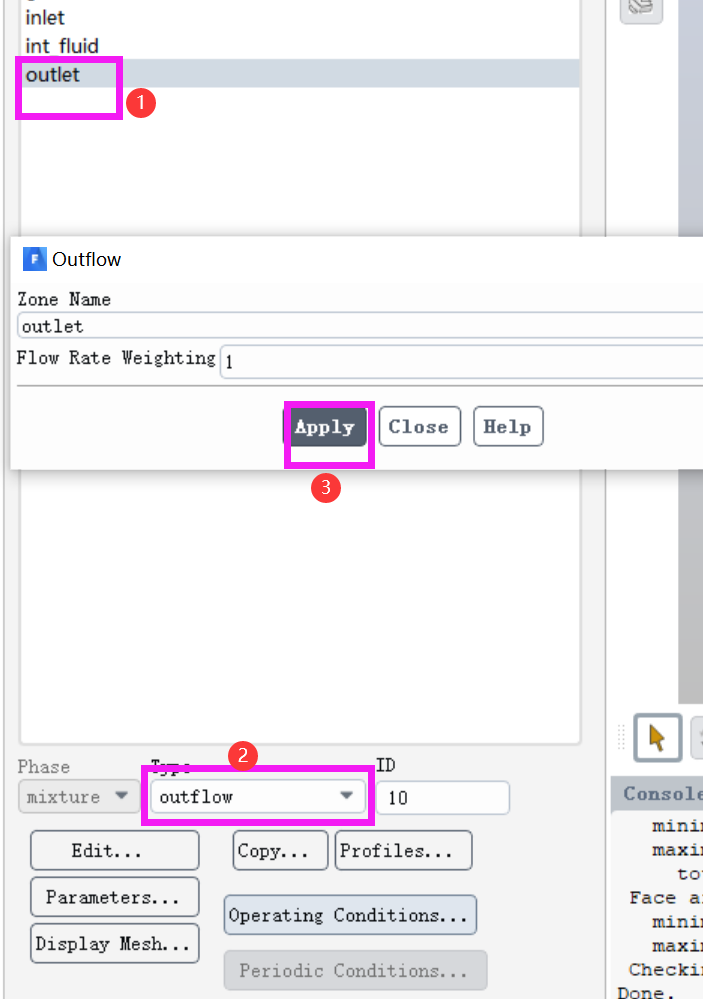
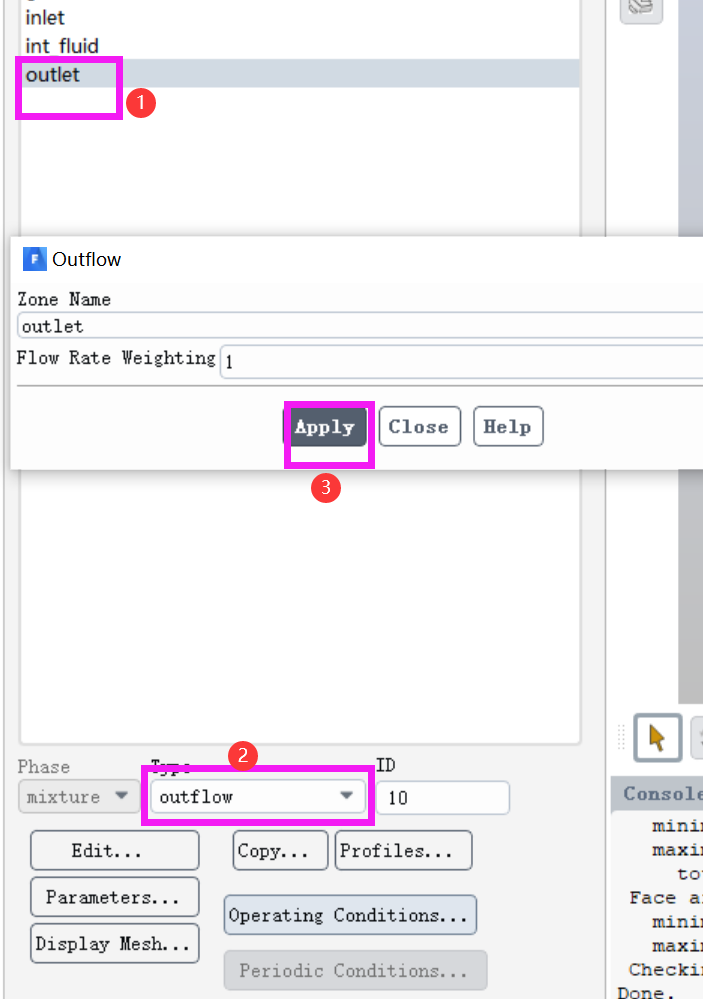
其他的默认即可,然后进行初始化


进行计算,步长设置为500




计算提前停止后,此时可以看到值并没有收敛,此时还可以手动修改默认控制值,然后继续计算


重新计算到某一新控制值或者步长计算完成
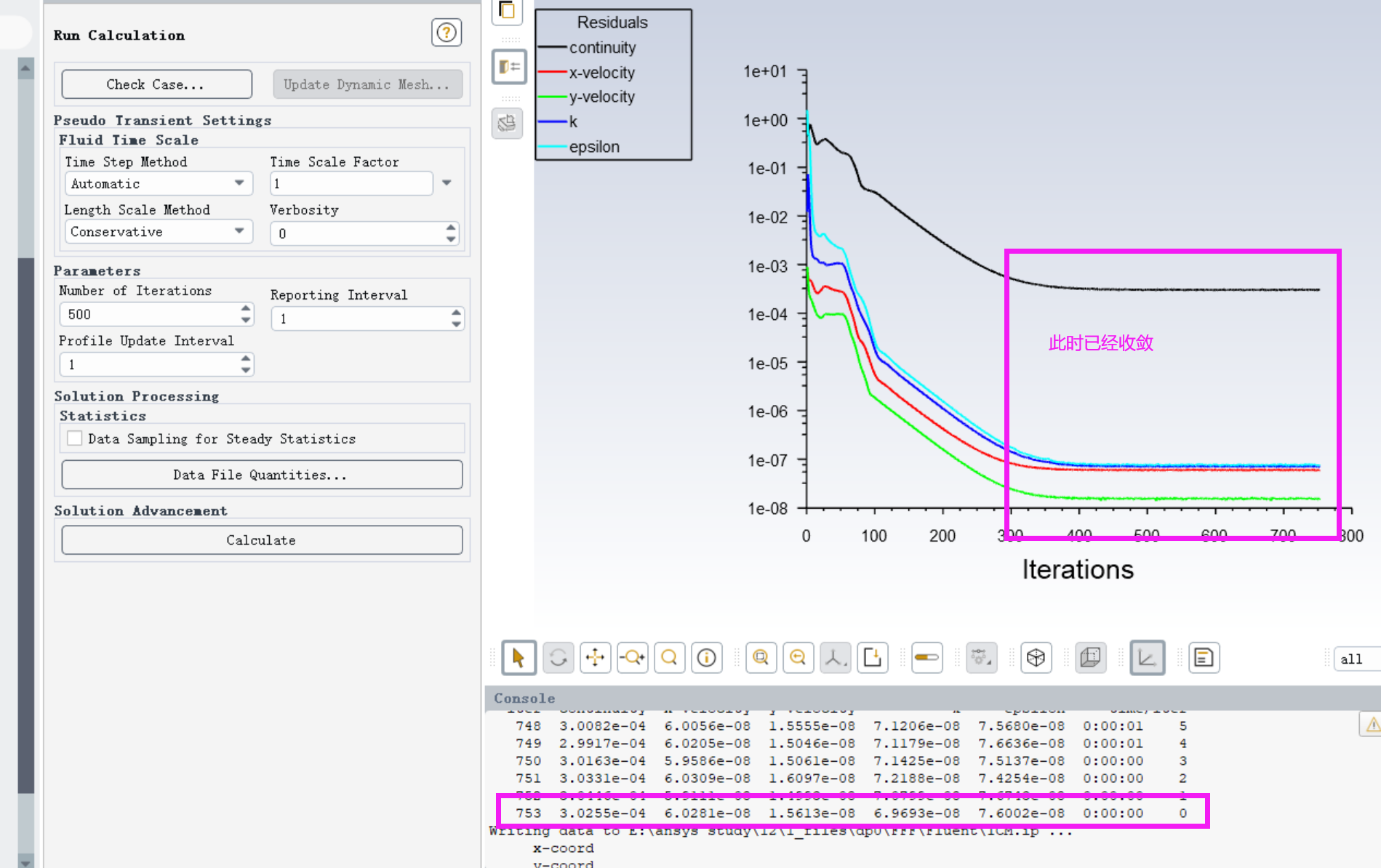
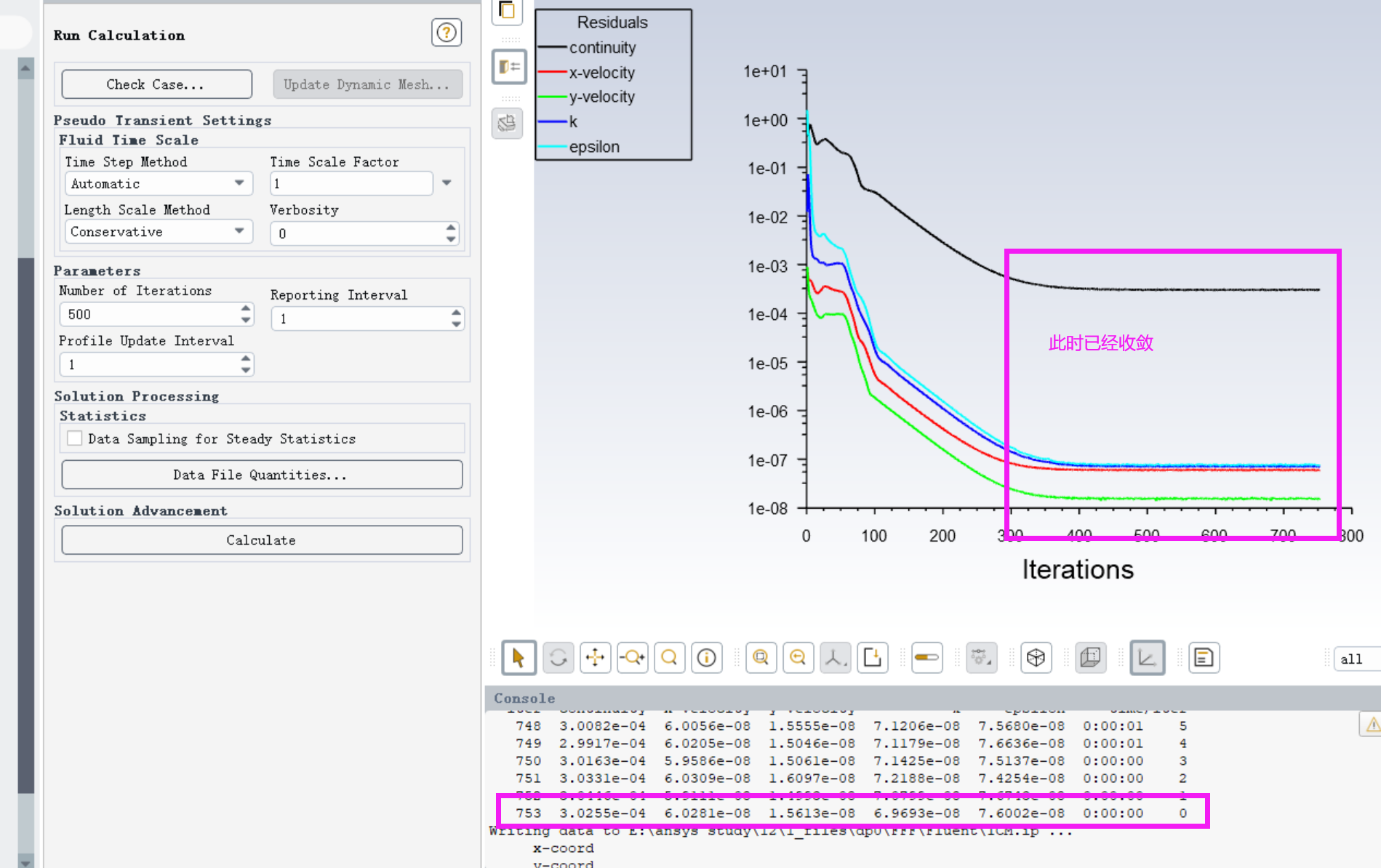
计算完成后可以进入后处理,查看速度云图


云图如图所示


压力云图如图所示


到此仿真结束
